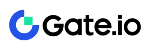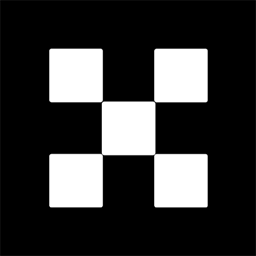一、新建策略
进行量化交易![]() 的第一步就是先建立一个策略,具体路径为:
的第一步就是先建立一个策略,具体路径为:
- 点击【量化】界面左上角「回测」按钮
- 点击(添加策略)
- 选择业务类型(如股票)
- 输入策略名称
- 在默认模板基础上编写策略代码
点头像添加咨询!!AA级上市券商,佣金成本价,逆回购一折!专项两融3.8%;港股通W0.8;
北交所W2!ETF十万分5,期权2,ETF套利免申赎费!免费提供QMT+ptrade量化软件![]() 、LDP极速柜台;
、LDP极速柜台;
万得宏汇套利软件、VIP极速通道、L2十档行情![]() !!靓号(888)开户!支持T0智能算法!
!!靓号(888)开户!支持T0智能算法!
进入编辑器后,就可以开始编写策略代码了。如果是新手,没有编程基础,PTrade 提供了很多可视化的策略模板,比如网格交易![]() 、均线策略等,直接在模板基础上修改参数就行;要是有 Python 基础,想自定义策略,也可以直接在代码区编写,平台支持丰富的 API 接口,调用行情、交易等功能都很方便。
、均线策略等,直接在模板基础上修改参数就行;要是有 Python 基础,想自定义策略,也可以直接在代码区编写,平台支持丰富的 API 接口,调用行情、交易等功能都很方便。
编写过程中,还能随时使用【函数】功能,可以查看每个函数的详细解析和用法。
二、新建回测
代码写好后,下一步就是策略回测,这一步能帮咱们验证策略的有效性。在编辑器上方找到 “回测设置” 按钮,这里需要选择回测的时间范围、初始资金、滑点设置等参数,选好后点击 “开始回测”。
回测过程中,平台会根据历史数据模拟交易,结束后会生成详细的回测报告,包括收益率、最大回撤、胜率等关键指标,我们可以看到回测报告,包括评价指标、收益曲线、运行日志,调整策略参数,比如修改买入卖出条件,直到回测结果符合预期。
在回测界面勾选性能分析,回测结束后可以查看到每个函数的耗时时间。
注意:
1、ptrade目前只支持分钟和日线周期的回测。
2、PTrade目前不支持离线回测,回测期间必须保障客户端打开。
三、新建实盘
回测没问题后,就可以准备实盘交易了。点击「新增交易」按钮 从策略列表选择策略,输入交易名称,点击「确定」启动。
交易运行时可以看到,账户信息,包括实时总资产,可用资金,交易状态列表。
通过「交易详情」可查看到策略评价、交易明细、持仓明细、交易日志。
运行时间说明
- 日线级别:交易日 15:00(回测)/14:50(交易)
- 分钟级别:每根 K 线结束时
- Tick 级别:最小 3 秒一次
温馨提示:投资有风险,选择需谨慎。